win10将网速调整到更快的教程
来源:Win7之家
时间:2023-08-01 12:50:14 475浏览 收藏
珍惜时间,勤奋学习!今天给大家带来《win10将网速调整到更快的教程》,正文内容主要涉及到等等,如果你正在学习文章,或者是对文章有疑问,欢迎大家关注我!后面我会持续更新相关内容的,希望都能帮到正在学习的大家!
缓慢的网络速度非常干扰客户的在线冲浪感觉,那么如何在win10系统软件中更快地调整网络速度呢?您可以首先调整到操作窗口,根据gpedit.msc指令打开当地组战略编辑器,然后打开管理方法模板,选择互联网,然后进入QOS数据包计划程序流程。限制宽带网络并打开设置界面,将带宽控制调整为0,并保存设置。
win10将网速调整到更快的教程:
首先右键菜单栏,选择操作,键入gpedit.msc,点击确定。
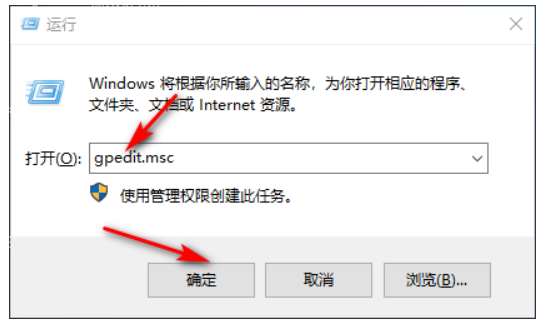
2.进入后选择管理模板,点击互联网。
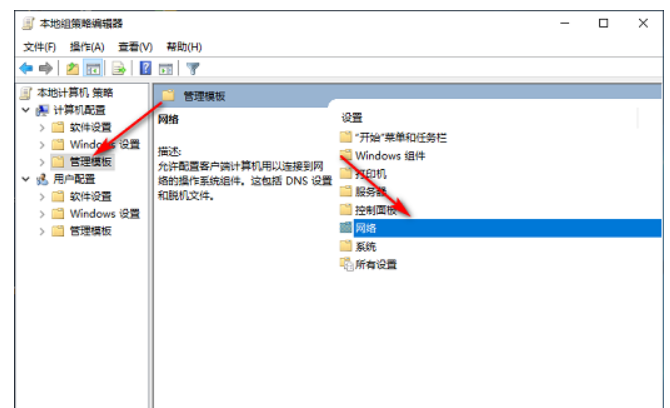
3.点击右侧的QOS数据包计划流程,然后双击鼠标打开限制宽带网络。
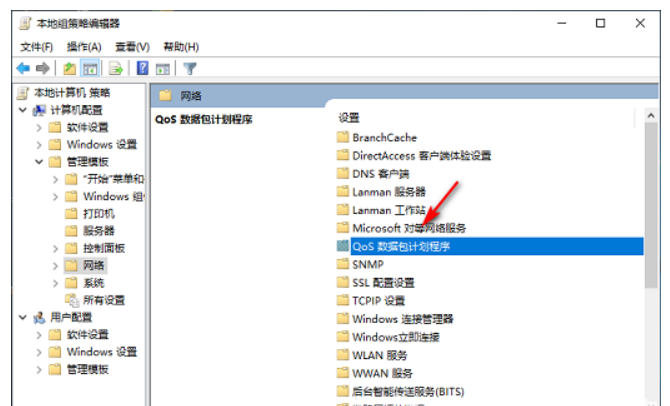
4.进入后选择已打开,将宽带设置为0,最后点击使用-确定。
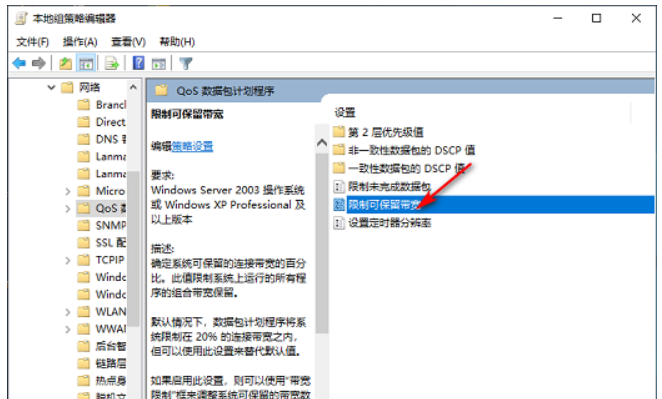
一般来说,以上内容是关于win10如何将网速调整到最快速度的操作步骤。你知道吗?
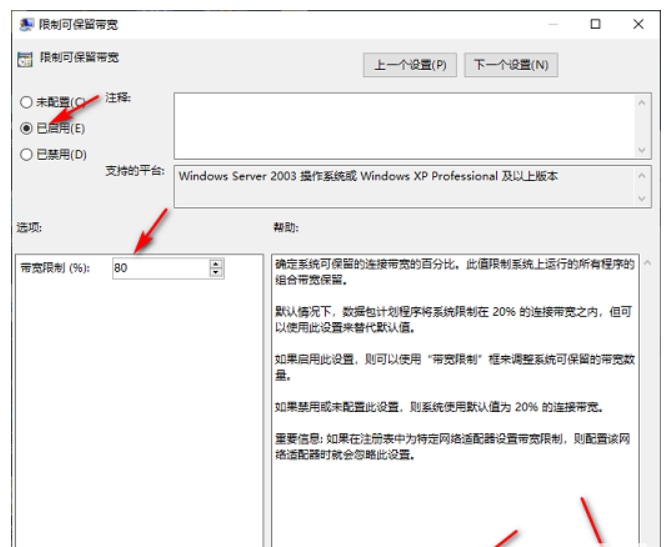
文中关于win设置,网速优化,提升网络速度的知识介绍,希望对你的学习有所帮助!若是受益匪浅,那就动动鼠标收藏这篇《win10将网速调整到更快的教程》文章吧,也可关注golang学习网公众号了解相关技术文章。
声明:本文转载于:Win7之家 如有侵犯,请联系study_golang@163.com删除
相关阅读
更多>
-
501 收藏
-
501 收藏
-
501 收藏
-
501 收藏
-
501 收藏
最新阅读
更多>
-
467 收藏
-
315 收藏
-
171 收藏
-
210 收藏
-
457 收藏
-
482 收藏
-
220 收藏
-
149 收藏
-
297 收藏
-
177 收藏
-
488 收藏
-
253 收藏
课程推荐
更多>
-

- 前端进阶之JavaScript设计模式
- 设计模式是开发人员在软件开发过程中面临一般问题时的解决方案,代表了最佳的实践。本课程的主打内容包括JS常见设计模式以及具体应用场景,打造一站式知识长龙服务,适合有JS基础的同学学习。
- 立即学习 543次学习
-

- GO语言核心编程课程
- 本课程采用真实案例,全面具体可落地,从理论到实践,一步一步将GO核心编程技术、编程思想、底层实现融会贯通,使学习者贴近时代脉搏,做IT互联网时代的弄潮儿。
- 立即学习 516次学习
-

- 简单聊聊mysql8与网络通信
- 如有问题加微信:Le-studyg;在课程中,我们将首先介绍MySQL8的新特性,包括性能优化、安全增强、新数据类型等,帮助学生快速熟悉MySQL8的最新功能。接着,我们将深入解析MySQL的网络通信机制,包括协议、连接管理、数据传输等,让
- 立即学习 500次学习
-

- JavaScript正则表达式基础与实战
- 在任何一门编程语言中,正则表达式,都是一项重要的知识,它提供了高效的字符串匹配与捕获机制,可以极大的简化程序设计。
- 立即学习 487次学习
-

- 从零制作响应式网站—Grid布局
- 本系列教程将展示从零制作一个假想的网络科技公司官网,分为导航,轮播,关于我们,成功案例,服务流程,团队介绍,数据部分,公司动态,底部信息等内容区块。网站整体采用CSSGrid布局,支持响应式,有流畅过渡和展现动画。
- 立即学习 485次学习
